
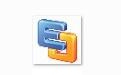 Edraw Max官方版是一个集两百多种绘图于一身的全类型的图形图表设计软件。Edraw Max官方版功能强大,可以很方便的绘制各种专业的流程图、组织结构图、网络拓扑图、家具设计图、商业图表等。 EDraw Max(亿图图示) 无需任何绘图功底,一个软件搞定所有绘图类型!
Edraw Max官方版是一个集两百多种绘图于一身的全类型的图形图表设计软件。Edraw Max官方版功能强大,可以很方便的绘制各种专业的流程图、组织结构图、网络拓扑图、家具设计图、商业图表等。 EDraw Max(亿图图示) 无需任何绘图功底,一个软件搞定所有绘图类型!
1分钟视频,带你走进Edraw Max的世界!
| 相关软件 | 版本说明 | 下载地址 |
|---|---|---|
| 亿图信息图软件 | 官方免费版 | 查看 |
| MindMaster(思维导图制作) | 官方版v6.0 | 查看 |
| Microsoft Visio 2013 | 绿色中文版 | 查看 |
| XMind思维导图制作 | v3.6.1 | 查看 |

亿图图示,即亿图图示专家(EDraw Max),是一款基于矢量的绘图工具,包含大量的事例库和模板库。Edraw Max30天免费试用版不仅可以制作具备专业外观的流程图、组织图、网络图和商业图表,而且也可以很方便地绘制各种专业的建筑图、思维导图、工作流程图、时装设计、UML图表、电气工程图、方向地图、程序结构图、数据库图表等等。
在设计时edraw采用全拖曳式操作,结合4600多个常用图形模板库和用户自定义实例库,最大程度简化用户的工作量,让你在设计时既可以充分利用固有的素材,又可以借鉴他人的作品。
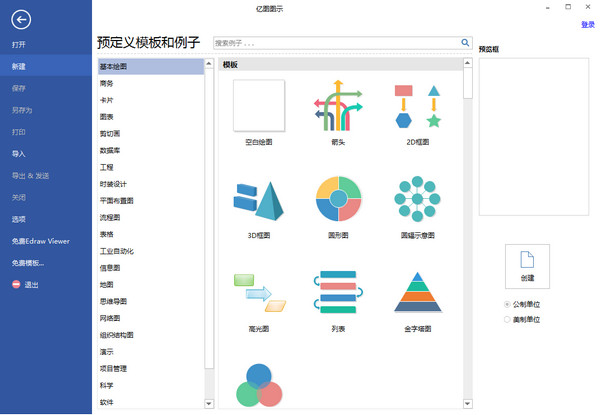
1.人性化设计,提供完善的绘制、修改方法,各种显示模式,随意切换。
2.与常见的绘图、文档编辑软件的操作方式相似,使用户可以在短时间内掌握软件的使用方法。
3.丰富的预定义模板库让您绘制图形无需从头开始,只要轻轻的拖曳即可做出漂亮的图形。系统提供的实例模板库,让您思路开阔,在绘图时不断学习进步。
4.模板形状库中全部矢量绘图,缩放自如,支持插入其它格式的图形和OLE对象,最大限度地减少用户输入量。
5.绘图过程比用纸笔画图更简单方便和精准,提供统一排版、图层控制等格式设置,让您轻松完成各类专业的流程图、网络图、软件设计图等。
6.基本绘图工具让您可以通过直线、曲线、弧线、矩形和椭圆工具等元素绘制出新的图形,并可以保存到图形模板库供日后使用,让用户的思想和创意能够淋漓尽致的体现在绘图过程中。
7.矢量图形抗锯齿。让您绘制的图形在任何角度都保持美观。
8.无限撤销和重做功能,使用更加方便灵活。
9.可以输出为亿图专用的绘图格式,或者通用的各种图形格式,您可以将绘制好的流程图文档直接嵌入到WORD,结合流程图专家与WORD的功能制作图文并茂的文档。
10.所见即所得的操作方式,使用户可以将任何时候看到的绘图形状输出为各种通用的图形格式或直接打
MindMaster:免费思维导图软件多功能,高颜值,易使用的专业思维导图设计软件。
信息图软件:专注于绘制高水准的信息图,传单,海报,卡片和杂志等
亿图秀:H5页面制作,微场景,电子邀请函,海报制作平台(注:是移动应用,此处未提供下载)
流程设计、工作汇报、说明简介、程序设计、思路展示、网络布线等,都少不了要用流程图来形象清晰的说明问题。用Word自带的图形绘制工具,难免有点不够专业,功能也不是很完善,使用Edraw Max官方版、网络图制作工具,不仅可以完成普通流程图的制作,还可以完成专业网络图的绘制,它界面美观,操作简单,自带的丰富素材库能帮你快速的绘制出满意的效果,还提供了丰富的模板和示例供参考。
1.最简单,最直接的作图方式
拖拽式操作,不需要学习和培训就能快速上手。任何人都能绘制出专业的图表。
2.轻松创建各类图形图表
使用现成的符号和模板创建流程图,组织结构图,网络图,工程电路图,思维导图,房屋平面图,信息图等等。多种多样的模板和强大的图库,提高您的工作效率,让您短时间就可以创建出各种高级图表。
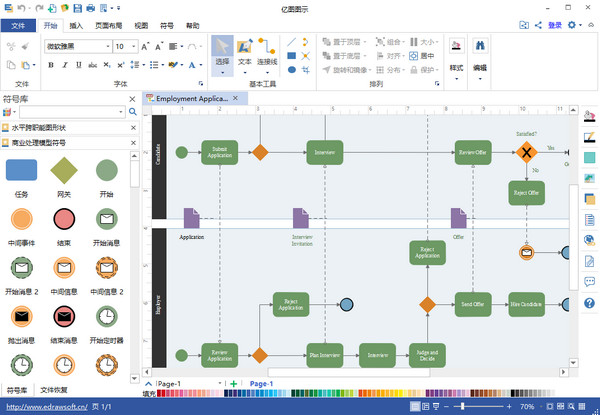
3.支持导出到其他文件格式
亿图兼容很多文件格式,可以一键导出到PDF, Word, PPT, Excel, 图片, HTML, Visio等文件格式,方便您与他人进行分享。导出的文件仍然保留矢量格式。例如,您将绘制好的图保存成PPT文件后,打开PPT文件,里面的文本和图形还可以在PPT文档里继续进行编辑。
注:这是个完整的中文版,绘制完成后,如果想导出图片,请使用发送和导出命令,选择你想要的图片格式导出即可。
4.云端存储,协同作图
将文件储存至云端,方便安全。通过“团队云”多人协作绘图,避免文件传来传去,让您的办公更加方便和高效。
5.过浏览器直接打开和分享文件
亿图在线查看器(Viewer)让您随时随地打开亿图文件,不需要下载和安装。不论在哪,只要有浏览器和网络就能查看您的作品,并一键分享到微信微博等社交媒体。
问:亿图图示(Edraw Max)和Visio哪个更好用?
可以说两者在大功能上其实都差不多。但在小细节方面,Visio不能在Mac上使用,而且画出来的东西没有亿图那么好看。主要原因是亿图图示的模板有上千个,然后图标符号也齐全。另外,Visio正版价格太贵,所以,有理由支持下亿图。
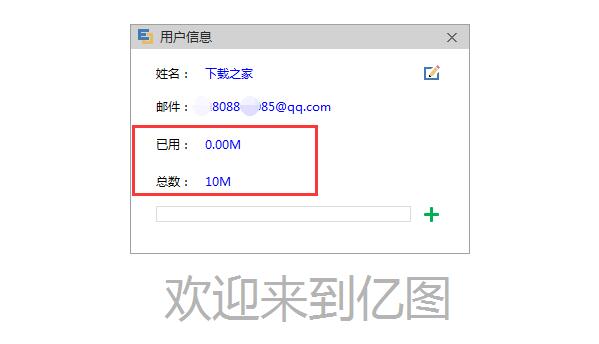
一、快速创建图表
1.打开亿图软件,点击新建,在“预定义模板和例子”中选择所需的绘图类型。
2.从右侧模板和例子中,选择从模板或者例子中创建。
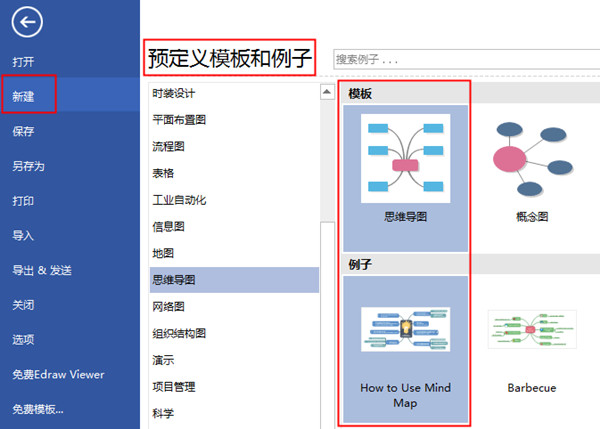
二、美化主题
1.打开“页面布局”菜单下的“主题”,即可一键切换页面主题风格。
2.在绘图页面底部移动光标到“颜色条”,可对图形或者线条的颜色快速进行修改。
3.软件右侧工具栏中,也可以对图图形填充和线条颜色进行修改。
4.思维导图菜单中,可以通过软件内置的“思维导图主题”快速美化主题。

亿图图示丰富的绘图组合快捷键(建议收藏)
1、基本工具
Ctrl+1 选择
Ctrl+Shift+1 索套选择
Ctrl+2 文本
Ctrl+Shift+2 文本调整工具
Ctrl+3 直角连接线
Ctrl+Shift+3 曲线连接线
Ctrl+Shift+4 直线连接线
Ctrl+Shift+5自由曲线连接线
Ctrl+4线条工具
Ctrl+5 矩形工具
Ctrl+6 椭圆工具
Ctrl+7 贝塞尔曲线工具
Ctrl+8 连接点工具
Ctrl+9 裁剪工具
2、排列组合
Ctrl+A 全选
Ctrl+Shift+A 相同角度
Ctrl+Shift+F 置顶
Ctrl+Alt+F 上移一层
Ctrl+Shift+B 置底
Ctrl+Alt+B 下移一层
Ctrl+Shift+G 组合
Ctrl+Shift+U 取消组合
......
提示:Edraw Max快捷键较多,此处无法全面展示给大家,建议下载软件后查看下载包中的快捷键文本文档内容,内附有详细的Edraw Max快捷键大全介绍。
1、新增鼠标右键拖拽画布功能
2、新增插入二维码功能。支持输入个人信息自动生成二维码名片;支持输入URL网址、电话、WiFi帐号信息自动生成二维码
3、新增截取屏幕的功能,截取的图片可以直接插入软件中;
4、新增修改默认字体替代主题字体
5、新增家谱图模板、例子和符号库
6、增加了人工智能、智能家居、电子设备、物联网等相关的图形符号
7、改进线框图符号库和模板
8、更新大量剪贴画图库
9、新增科学图模板和符号库
10、新增云盘文件拖拽功能
11、完善高显示率下导出图片时文字会换行的问题
12、修复了部分bug